教你轻松了解Word 2010的多种视图模式
- 格式:docx
- 大小:1.22 MB
- 文档页数:4
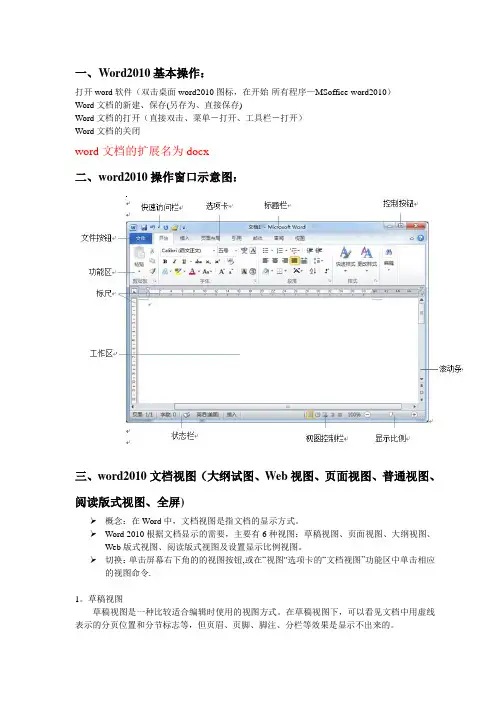
一、Word2010基本操作:打开word软件(双击桌面word2010图标,在开始-所有程序—MSoffice-word2010)Word文档的新建、保存(另存为、直接保存)Word文档的打开(直接双击、菜单-打开、工具栏-打开)Word文档的关闭word文档的扩展名为docx二、word2010操作窗口示意图:三、word2010文档视图(大纲试图、Web视图、页面视图、普通视图、阅读版式视图、全屏)➢概念:在Word中,文档视图是指文档的显示方式。
➢Word 2010根据文档显示的需要,主要有6种视图:草稿视图、页面视图、大纲视图、Web版式视图、阅读版式视图及设置显示比例视图。
➢切换:单击屏幕右下角的的视图按钮,或在“视图"选项卡的“文档视图”功能区中单击相应的视图命令.1。
草稿视图草稿视图是一种比较适合编辑时使用的视图方式。
在草稿视图下,可以看见文档中用虚线表示的分页位置和分节标志等,但页眉、页脚、脚注、分栏等效果是显示不出来的。
2。
页面视图页面视图是Word 2010的默认视图,是以页面为单位,显示页面上的所有内容,包括页眉、页脚、脚注、分栏等。
页面视图是文档内容最完整的一种显示方式,是“所见即所得”的视图形式。
3。
大纲视图大纲视图在用于长文档的编辑时非常有用。
它可以折叠文档,只显示文档中的标题,这样有利于创建、查看或整理文档结构.4. Web版式视图在Web版式视图下,文档的显示可以最大限度地利用屏幕,自动按屏幕宽度调整文档的显示宽度。
如果该文档被保存为HTML格式,那么用浏览器显示该文档的效果与用Web版式显示的效果是一样的.5 .阅读版式视图阅读版式视图最适合阅读长篇文章。
此种版式将原来的文档编辑区缩小,而文字大小保持不变,如果字数多,它会自动分成多频显示.四、文档的基本编辑1、学会在word中插入、删除字符2、word文本的选定(鼠标扫取、鼠标编辑区外单击(一行)、双击(一段),三击(一编)、)一个句子--按住Ctrl 键,然后单击该句中的任何位置。
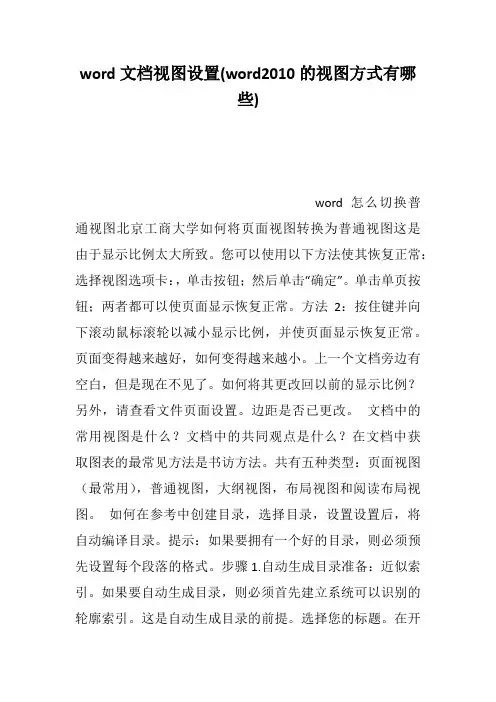
word文档视图设置(word2010的视图方式有哪些)word怎么切换普通视图北京工商大学如何将页面视图转换为普通视图这是由于显示比例太大所致。
您可以使用以下方法使其恢复正常:选择视图选项卡:,单击按钮;然后单击“确定”。
单击单页按钮;两者都可以使页面显示恢复正常。
方法2:按住键并向下滚动鼠标滚轮以减小显示比例,并使页面显示恢复正常。
页面变得越来越好,如何变得越来越小。
上一个文档旁边有空白,但是现在不见了。
如何将其更改回以前的显示比例?另外,请查看文件页面设置。
边距是否已更改。
文档中的常用视图是什么?文档中的共同观点是什么?在文档中获取图表的最常见方法是书访方法。
共有五种类型:页面视图(最常用),普通视图,大纲视图,布局视图和阅读布局视图。
如何在参考中创建目录,选择目录,设置设置后,将自动编译目录。
提示:如果要拥有一个好的目录,则必须预先设置每个段落的格式。
步骤1.自动生成目录准备:近似索引。
如果要自动生成目录,则必须首先建立系统可以识别的轮廓索引。
这是自动生成目录的前提。
选择您的标题。
在开始选项卡中,选择格式,然后选择所需的目录格式结构。
选择后,将建立大纲索引,同时,它将具有默认的标题格式。
,以同样的方式,我们逐级设置标题,标题和其他目录结构索引。
以同样的方式,我们为整个文档中的所有标题构建了大纲索引。
第二步,自动生成和更新目录,已经进行了必要的准备,然后我们开始生成目录。
首先,将光标定位到目录的存储位置,然后单击自动引用目录或选项卡上的。
,目录将自动生成。
,如果您更新多篇文章或调整目录结构,则需要更新目录,单击目录,右键单击下拉菜单-更新字段。
,建议选择更新整个目录,以免丢失。
单击确定进行更新。
自定义目录格式调整如果您对系统的默认目录格式不满意,需要对其进行自定义,则也可以。
单击参考目录,以插入目录。
可以设置许多目录格式选项,例如是否显示页面,页面是否向右对齐,显示选项卡以及显示多个级别。

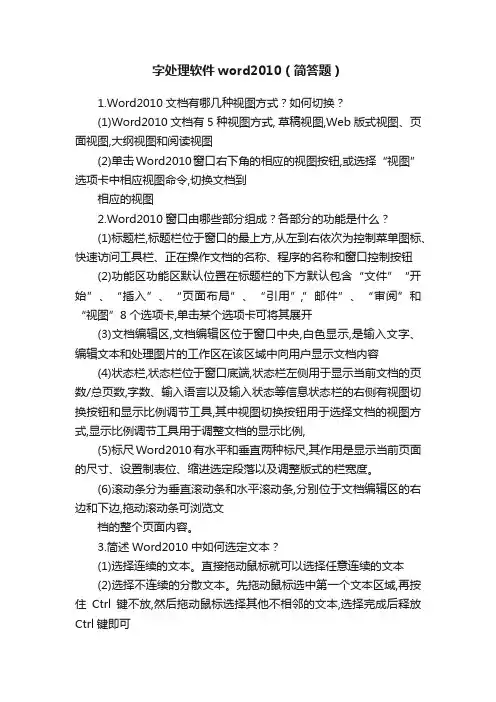
字处理软件word2010(简答题)1.Word2010文档有哪几种视图方式?如何切换?(1)Word2010文档有5种视图方式, 草稿视图,Web版式视图、页面视图,大纲视图和阅读视图(2)单击Word2010窗口右下角的相应的视图按钮,或选择“视图”选项卡中相应视图命令,切换文档到相应的视图2.Word2010窗口由哪些部分组成?各部分的功能是什么?(1)标题栏,标题栏位于窗口的最上方,从左到右依次为控制菜单图标、快速访问工具栏、正在操作文档的名称、程序的名称和窗口控制按钮(2)功能区功能区默认位置在标题栏的下方默认包含“文件”“开始”、“插入”、“页面布局”、“引用”,”邮件”、“审阅”和“视图”8个选项卡,单击某个选项卡可将其展开(3)文档编辑区,文档编辑区位于窗口中央,白色显示,是输入文字、编辑文本和处理图片的工作区在该区域中向用户显示文档内容(4)状态栏,状态栏位于窗口底端,状态栏左侧用于显示当前文档的页数/总页数,字数、输入语言以及输入状态等信息状态栏的右侧有视图切换按钮和显示比例调节工具,其中视图切换按钮用于选择文档的视图方式,显示比例调节工具用于调整文档的显示比例,(5)标尺Word2010有水平和垂直两种标尺,其作用是显示当前页面的尺寸、设置制表位、缩进选定段落以及调整版式的栏宽度。
(6)滚动条分为垂直滚动条和水平滚动条,分别位于文档编辑区的右边和下边,拖动滚动条可浏览文档的整个页面内容。
3.简述Word2010中如何选定文本?(1)选择连续的文本。
直接拖动鼠标就可以选择任意连续的文本(2)选择不连续的分散文本。
先拖动鼠标选中第一个文本区域,再按住Ctrl键不放,然后拖动鼠标选择其他不相邻的文本,选择完成后释放Ctrl键即可(3)选择一行文本。
将鼠标指针指向该行左边的空白处,单击鼠标左键即可选中该行全部文本(4)选择垂直文本。
按住Alt键不放,然后按住鼠标左键即可拖出一块矩形区域(5)选择一个段落。


![四、Word 2010 的视图模式[共4页]](https://uimg.taocdn.com/7a41339ae518964bce847c7f.webp)
第三单元 Word 2010综合应用84 计算机应用需要注意的是,Word 2010 中自动保存的时间间隔并不是越短越好。
在默认状态下自动保存时间间隔为10 min ,一般设置为5~15 min 较为合适,这取决于计算机的性能及运行程序的稳定性。
如果时间太长,发生意外时就会造成重大损失;如果时间间隔太短,Word 2010 频繁地自动保存又会干扰正常工作。
四、Word 2010的视图模式文档视图是用户在使用Word 2010编辑文档时观察文档结构的屏幕显示形式。
用户可以根据需要选择相应的模式,从而使编辑和浏览文档更加方便,并且不同的视图方式之间可以切换。
Word 2010中提供了“页面视图”“阅读版式视图”“Web 版式视图”“大纲视图”和“草稿视图”5种视图模式。
在功能区中,选择“视图”选项卡,从“文档视图”选项组中可选择各类视图,如图3-10所示。
图3-10 “文档视图”选项组1.页面视图在“页面视图”方式下,屏幕上显示的效果和文档的打印效果完全相同。
在此视图方式中,可以查看打印页面中的文本、图片和其他元素的位置。
一般情况下,用户可以在编辑和排版时使用“页面视图”方式,在编辑时确定各个组成部分的位置和大小,从而大大减少以后的排版工作。
但是使用“页面视图”方式时,显示的速度比普通视图方式要慢,尤其是在显示图形或者显示图标的时候。
在功能区中,选择“视图”选项卡,从“文档视图”选项组中选择“页面视图”选项,或者直接单击视图控制区左边的“页面视图”按钮,即可切换到“页面视图”,如图3-11所示。
如果要节省“页面视图”中的屏幕空间,可以隐藏页面之间的空白区域。
将鼠标指针移到页间空白区域,双击即可,如图3-12所示。
图3-11 页面视图图3-12 隐藏页间空白区域。
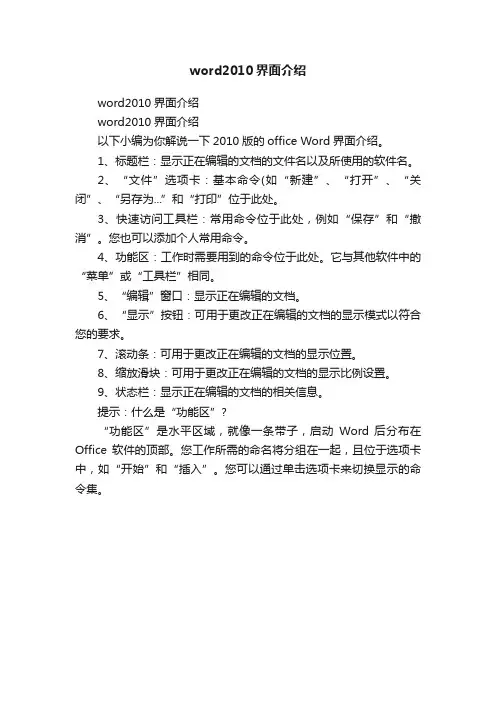
word2010界面介绍
word2010界面介绍
word2010界面介绍
以下小编为你解说一下2010版的office Word界面介绍。
1、标题栏:显示正在编辑的文档的文件名以及所使用的软件名。
2、“文件”选项卡:基本命令(如“新建”、“打开”、“关闭”、“另存为...”和“打印”位于此处。
3、快速访问工具栏:常用命令位于此处,例如“保存”和“撤消”。
您也可以添加个人常用命令。
4、功能区:工作时需要用到的命令位于此处。
它与其他软件中的“菜单”或“工具栏”相同。
5、“编辑”窗口:显示正在编辑的文档。
6、“显示”按钮:可用于更改正在编辑的文档的显示模式以符合您的要求。
7、滚动条:可用于更改正在编辑的文档的显示位置。
8、缩放滑块:可用于更改正在编辑的文档的显示比例设置。
9、状态栏:显示正在编辑的文档的相关信息。
提示:什么是“功能区”?
“功能区”是水平区域,就像一条带子,启动Word 后分布在Office 软件的顶部。
您工作所需的命名将分组在一起,且位于选项卡中,如“开始”和“插入”。
您可以通过单击选项卡来切换显示的命令集。
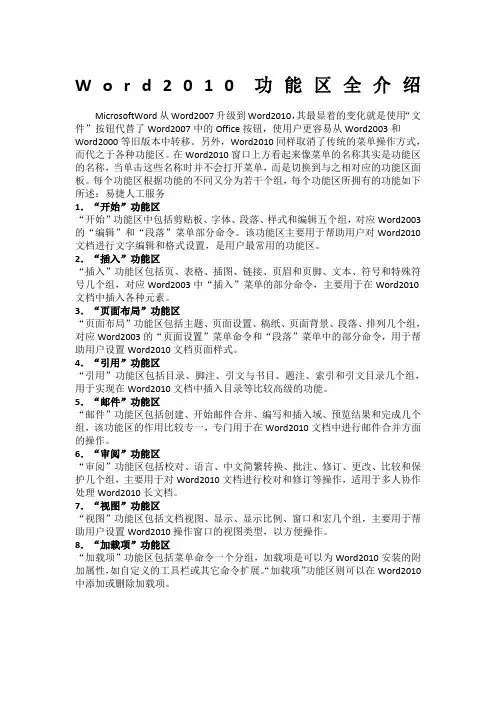
W o r d2010功能区全介绍MicrosoftWord从Word2007升级到Word2010,其最显着的变化就是使用“文件”按钮代替了Word2007中的Office按钮,使用户更容易从Word2003和Word2000等旧版本中转移。
另外,Word2010同样取消了传统的菜单操作方式,而代之于各种功能区。
在Word2010窗口上方看起来像菜单的名称其实是功能区的名称,当单击这些名称时并不会打开菜单,而是切换到与之相对应的功能区面板。
每个功能区根据功能的不同又分为若干个组,每个功能区所拥有的功能如下所述:易捷人工服务1.“开始”功能区“开始”功能区中包括剪贴板、字体、段落、样式和编辑五个组,对应Word2003的“编辑”和“段落”菜单部分命令。
该功能区主要用于帮助用户对Word2010文档进行文字编辑和格式设置,是用户最常用的功能区。
2.“插入”功能区“插入”功能区包括页、表格、插图、链接、页眉和页脚、文本、符号和特殊符号几个组,对应Word2003中“插入”菜单的部分命令,主要用于在Word2010文档中插入各种元素。
3.“页面布局”功能区“页面布局”功能区包括主题、页面设置、稿纸、页面背景、段落、排列几个组,对应Word2003的“页面设置”菜单命令和“段落”菜单中的部分命令,用于帮助用户设置Word2010文档页面样式。
4.“引用”功能区“引用”功能区包括目录、脚注、引文与书目、题注、索引和引文目录几个组,用于实现在Word2010文档中插入目录等比较高级的功能。
5.“邮件”功能区“邮件”功能区包括创建、开始邮件合并、编写和插入域、预览结果和完成几个组,该功能区的作用比较专一,专门用于在Word2010文档中进行邮件合并方面的操作。
6.“审阅”功能区“审阅”功能区包括校对、语言、中文简繁转换、批注、修订、更改、比较和保护几个组,主要用于对Word2010文档进行校对和修订等操作,适用于多人协作处理Word2010长文档。
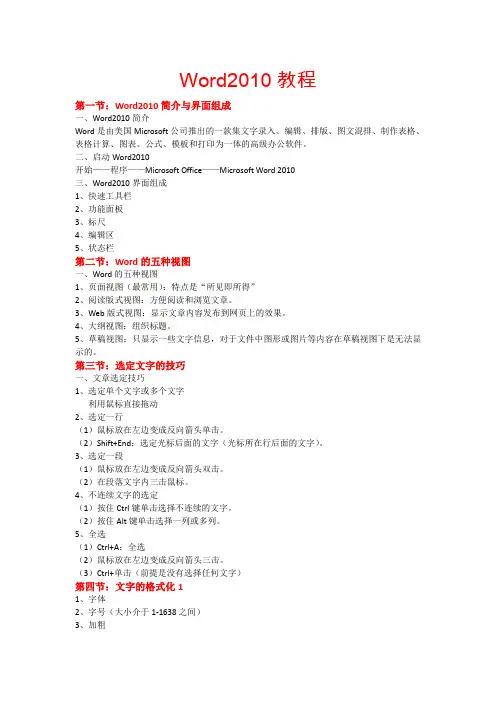
Word2010教程第一节:Word2010简介与界面组成一、Word2010简介Word是由美国Microsoft公司推出的一款集文字录入、编辑、排版、图文混排、制作表格、表格计算、图表、公式、模板和打印为一体的高级办公软件。
二、启动Word2010开始——程序——Microsoft Office——Microsoft Word 2010三、Word2010界面组成1、快速工具栏2、功能面板3、标尺4、编辑区5、状态栏第二节:Word的五种视图一、Word的五种视图1、页面视图(最常用):特点是“所见即所得”2、阅读版式视图:方便阅读和浏览文章。
3、Web版式视图:显示文章内容发布到网页上的效果。
4、大纲视图:组织标题。
5、草稿视图:只显示一些文字信息,对于文件中图形或图片等内容在草稿视图下是无法显示的。
第三节:选定文字的技巧一、文章选定技巧1、选定单个文字或多个文字利用鼠标直接拖动2、选定一行(1)鼠标放在左边变成反向箭头单击。
(2)Shift+End:选定光标后面的文字(光标所在行后面的文字)。
3、选定一段(1)鼠标放在左边变成反向箭头双击。
(2)在段落文字内三击鼠标。
4、不连续文字的选定(1)按住Ctrl键单击选择不连续的文字。
(2)按住Alt键单击选择一列或多列。
5、全选(1)Ctrl+A:全选(2)鼠标放在左边变成反向箭头三击。
(3)Ctrl+单击(前提是没有选择任何文字)第四节:文字的格式化11、字体2、字号(大小介于1-1638之间)3、加粗5、下划线6、文字颜色……………..第五节:实例——上标和下标的应用第六节:文字的格式化2一、字体1、效果(1)删除线(2)双删除线(3)上标(4)下标(5)全部小型大写字母(6)全部大写字母(7)隐藏2、字符间距(1)缩放(2)间距(3)位置第七节:实例——弧形文字一、文件的加密1、文件——保护文档2、文件——另存为——工具——常规选项第八节:段落格式化11、缩进和间距(1)首行缩进:每一段的第一行缩进。
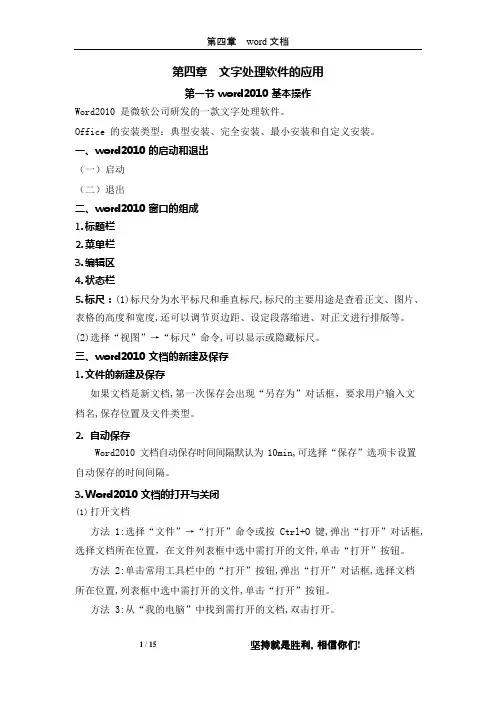
第四章文字处理软件的应用第一节 word2010 基本操作Word2010 是微软公司研发的一款文字处理软件。
Office 的安装类型:典型安装、完全安装、最小安装和自定义安装。
一、word2010 的启动和退出(一)启动(二)退出二、word2010 窗口的组成1.标题栏2.菜单栏3.编辑区4.状态栏5.标尺:(1)标尺分为水平标尺和垂直标尺,标尺的主要用途是查看正文、图片、表格的高度和宽度,还可以调节页边距、设定段落缩进、对正文进行排版等。
(2)选择“视图”→“标尺”命令,可以显示或隐藏标尺。
三、word2010 文档的新建及保存1.文件的新建及保存如果文档是新文档,第一次保存会出现“另存为”对话框,要求用户输入文档名,保存位置及文件类型。
2.自动保存Word2010 文档自动保存时间间隔默认为 10min,可选择“保存”选项卡设置自动保存的时间间隔。
3.W ord2010 文档的打开与关闭(1)打开文档方法 1:选择“文件”→“打开”命令或按 Ctrl+O 键,弹出“打开”对话框, 选择文档所在位置,在文件列表框中选中需打开的文件,单击“打开”按钮。
方法 2:单击常用工具栏中的“打开”按钮,弹出“打开”对话框,选择文档所在位置,列表框中选中需打开的文件,单击“打开”按钮。
方法 3:从“我的电脑”中找到需打开的文档,双击打开。
(2)关闭文档方法 1:选择“文件”→“关闭”命令。
方法 2:单击菜单栏右边的“关闭”按钮。
4.文档的加密方法 1:选择“文件”→“信息”命令。
四、文本的选定(一)英文单词或汉字词组的选定在单词或词组上双击即可选定英文单词或汉字词组。
(二)行的选定1.一行单击该行的文本选择区即可选定这一整行2.多行(1)连续多行:方法 1:按住鼠标左键在文本选择区上下拖动方法 2:单击要选中的第一行文本选择区,按住Shift 键不放,再单击最后一行文本选择区,即可以选定连续的多行文字。
Word几种不同视图方式的特点-------------------------------------------------------------------------------普通视图方式普通视图是Word最基本的视图方式,也是Word默认的视图方式,它可显示完整的文字格式,但简化了文档的页面布局(如对文档中嵌入的图形及页眉、页脚等内容就不予显示),其显示速度相对较快,因而非常适合于文字的录入阶段。
广大用户可在该视图方式下进行文字的录入及编辑工作,并对文字格式进行编排。
执行“视图”菜单中的“普通”命令,或按Alt+Ctrl+N组合键均可切换到普通视图方式。
-------------------------------------------------------------------------------联机版式视图方式联机版式视图方式是Word几种视图方式中唯一一种按照窗口大小进行折行显示的视图方式(其它几种视图方式均是按页面大小进行显示),这样就避免了Word窗口比文字宽度要窄,用户必须左右移动光标才能看到整排文字的尴尬局面,并且联机版式视图方式显示字体较大,方便了用户的联机阅读。
另外,采用联机版式视图方式时,Word窗口中还包括一个可调整大小的查找窗格,称为“文档结构图”,专门用于显示文档结构的大纲视图,我们只需点击文档的某个大纲主题,即可迅速跳转到文档的相应部分,十分方便。
联机版式视图方式的排版效果与打印结果并不一致,它不要于用户查看Word文档内容时使用。
要切换到联机版式视图方式,只需执行“视图”菜单中的“联机版式”命令即可。
-------------------------------------------------------------------------------页面视图方式Word的页面视图方式即直接按照用户设置的页面大小进行显示,此时的显示效果与打印效果完全一致,用户可从中看到各种对象(包括页眉、页脚、水印和图形等)在页面中的实际打印位置,这对于编辑页眉和页脚,调整页边距,以及处理边框、图形对象当分栏都是很有用的。
教你轻松了解Word 2010的多种视图模式
在Word2010中提供了多种视图模式供用户选择,这些视图模式包括“页面视图”、“阅读版式视图”、“Web版式视图”、“大纲视图”和“草稿视图”等五种视图模式。
用户可以在“视图”功能区中选择需要的文档视图模式,也可以在Word2010文档窗口的右下方单击视图按钮选择视图。
1.页面视图
“页面视图”可以显示Word2010文档的打印结果外观,主要包括页眉、页脚、图形对象、分栏设置、页面边距等元素,是最接近打印结果的页面视图,如图1所示。
图1 页面视图
2.阅读版式视图
“阅读版式视图”以图书的分栏样式显示Word2010文档,“文件”按钮、功能区等窗口元素被隐藏起来。
在阅读版式视图中,用户还可以单击“工具”按钮选择各种阅读工具,如图2所示。
图2 阅读版式视图
3.Web版式视图
“Web版式视图”以网页的形式显示Word2010文档,Web版式视图适用于发送电子邮件和创建网页,如图3所示。
图3 Web版式视图
4.大纲视图
“大纲视图”主要用于设置Word2010文档的设置和显示标题的层级结构,并可以方便
地折叠和展开各种层级的文档。
大纲视图广泛用于Word2010长文档的快速浏览和设置中,如图4所示。
图4 大纲视图
5.草稿视图
“草稿视图”取消了页面边距、分栏、页眉页脚和图片等元素,仅显示标题和正文,是最节省计算机系统硬件资源的视图方式。
当然现在计算机系统的硬件配置都比较高,基本上不存在由于硬件配置偏低而使Word2010运行遇到障碍的问题,如图5所示。
图5 草稿视图。